win11微信多开怎么弄?很多用户使用的电脑为win11系统,因工作需要对微信程序进行多开,但不清楚具体的操作方法,下面小编分享一下WIN11微信双开和多开教学,各位有需要的朋友们快来看看吧。

1. 获取微信路径
在电脑桌面找到微信图标,点鼠标右键 → 点属性,在目标那一行里面,复制出微信路径。

2. 在电脑桌面上空白地方点鼠标右键 → 选择新建 → 文本文档,然后回到电脑桌面,鼠标左键双击打开,在里面输入如下代码。
【特别注意】:start "" "粘贴刚才复制出的微信路径串符",如图所示。
@echo off
start "" "C:Program FilesTencentWeChatWeChat.exe"
start "" "C:Program FilesTencentWeChatWeChat.exe"
exit
注意:
1)start 后面有一个空格,第一个双引号中间没有空格,第一个双引号后面也有一个空格,这两个个空格不能省,否则启动不了。
2)上面的代码是同时打开 2 个微信,如果想要多开更多微信,就把 start 那一行复制粘贴,需要多开几个微信就添加几行 start 就可以。


3. 完成之后保存,关闭文档,回到电脑桌面上,在刚才的“ 新建文本文档.txt ”上面点鼠标右键 →属性,将其重命名为“ 微信多开.bat ”,如图所示。
4.点击桌面微信多开图标







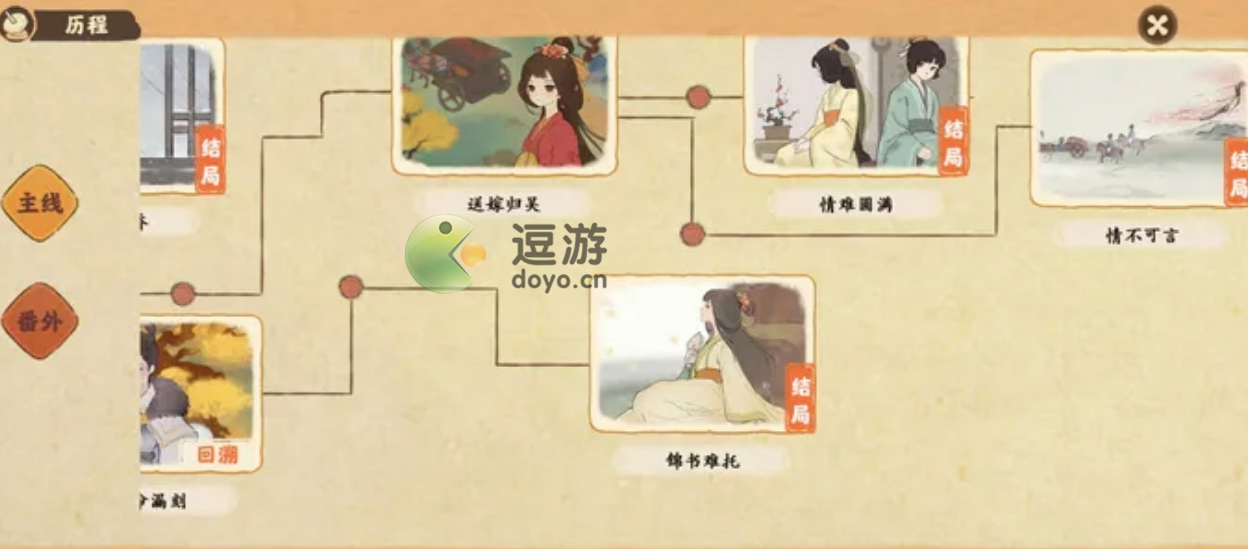










网友评论